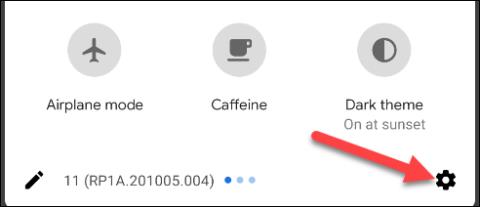Mi az az adatvédelmi irányítópult az Android 12 rendszeren? Miért tekintik áttörésnek a magánéletben?

A biztonság és az adatvédelem egyre inkább aggodalomra ad okot az okostelefon-felhasználók számára.

A globalizált internet jelenlegi korszakában nem túlzás azt állítani, hogy az adatok az „új valuta” egy formája. Az alkalmazásoktól az operációs rendszerekig mindegyik integrálva van a felhasználói adatok gyűjtésének funkciójával számos különböző célból.A probléma csak az, hogy a gyűjtött adatmennyiség nagy vagy kicsi, és sérti-e a felhasználó magánéletét, személyes adatait vagy sem.
A Windows 10, mint manapság a világ leggyakrabban használt számítógépes operációs rendszere, számos különböző módon gyűjti a felhasználói adatokat. Az összegyűjtött adatok magukban foglalják a rendszer használatának módját, a szoftver működési állapotát, vagy a felhasználói vagy alkalmazáshasználati szokások alapján személyre szabott reklámszolgáltatással kapcsolatos információkat.
Az ilyen típusú adatok gyűjtése a Microsoft szerint javítja a felhasználói élményt. Ha azonban aggódik amiatt, hogy a Windows 10 nyomon követi tevékenységeit, itt van két eszköz, amelyek teljes körűen szabályozhatják a Windows 10 operációs rendszer adatvédelmi beállításait .
O&O Shutup 10
Az O&O Shutup10 egy olyan eszköz, amely lehetővé teszi a Windows 10 adatvédelmi beállításainak módosítását, valamint a használati adatok gyűjtését a Microsoft Edge-ben, az egyszerűség és a könnyű használat előnye mellett.
A Shutup10 felsorolja az egyes adatvédelmi beállításokat, jelezve, hogy javasolt-e ezek kikapcsolása, valamint a beállítás kikapcsolása által okozott lehetséges problémákat.
Mindegyik beállítás mellett található egy ismerős váltókapcsoló, amellyel egyszerűen be- és kikapcsolható.
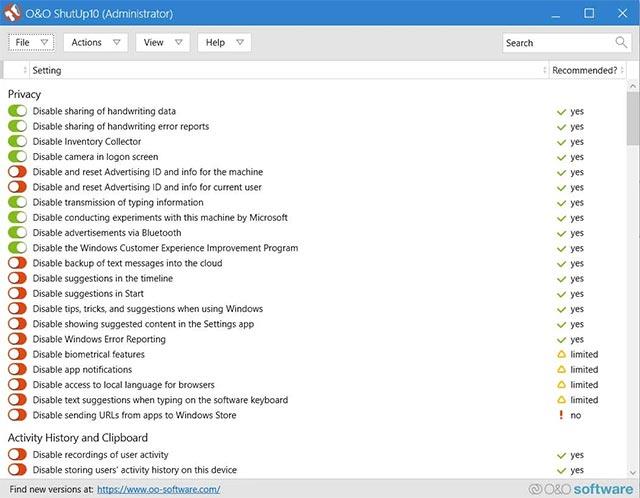
O&O Shutup 10
A beállítás kikapcsolásának lehetséges kockázataival kapcsolatos további információkért az „Ajánlott” oszlopban megtudhatja, hogy a beállítás:
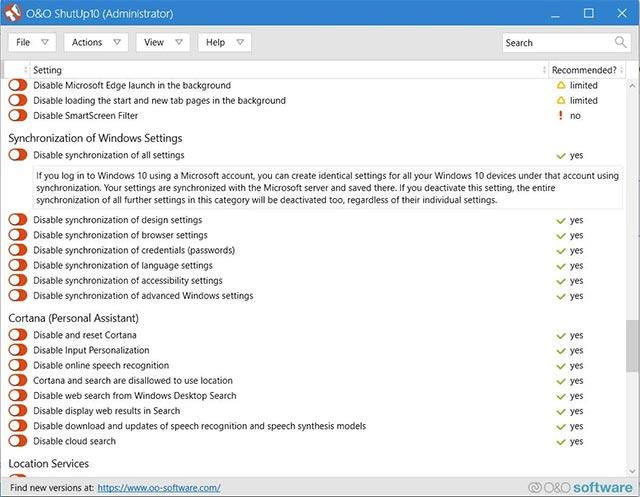
A Shutup10 telepítési lehetőségeinek leírása
Próbáld ki az O&O Shutup 10-et
Privatezilla
A Privatezilla egy Windows 10 adatvédelmi beállításokat kezelő eszköz, amelyet a múlt hónapban adott ki a híres Windows eszközfejlesztő, a Builtbybel.
Az eredetileg SpyDish névre keresztelt eszközt később a Builtbybel finomította néhány hiányosság miatt, majd ma Privatezilla néven nyílt forráskódú eszközként újra kiadták.
A Shutup10-hez hasonlóan a Privatezilla teljes irányítást biztosít a Windows 10 adatvédelmi beállításai felett, beleértve a telemetria letiltását, valamint más beállításokat. Lehetővé teheti a Microsoft számára, hogy gyűjtse az Ön használati adatait a Windows 10 rendszeren.
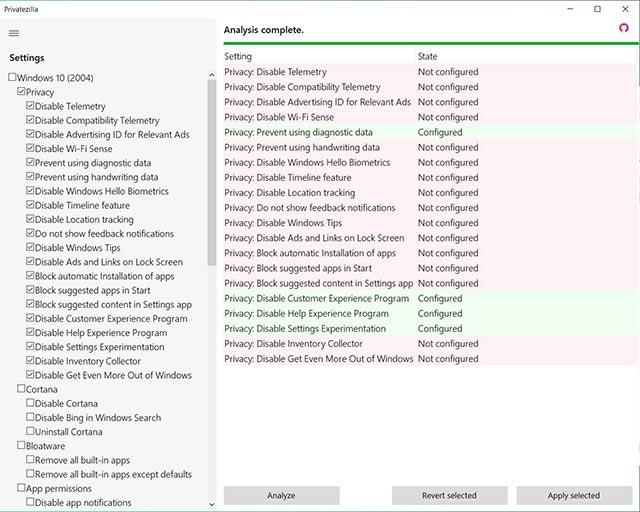
Privatezilla
A Privatezilla használatához egyszerűen jelölje be a módosítani kívánt különféle adatvédelmi beállításokat, vagy törölje a jelölést. Ha készen áll, kattintson a "Kijelöltek alkalmazása" gombra a módosítások alkalmazásához.
Ha látni szeretné, hogy az egyes opciók hogyan hatnak a Windows 10 adatvédelmére, vigye az egérmutatót az opció fölé, hogy megtekinthesse a rövid leírást, az alábbiak szerint.
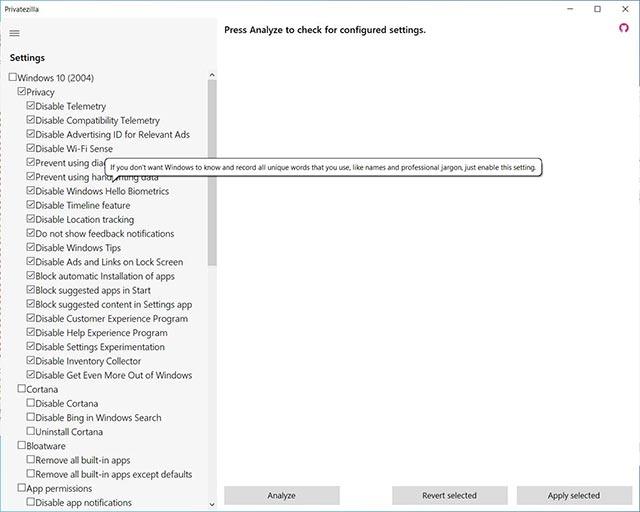
A Privatezilla jegyzetei
Ha bármilyen problémába ütközik az elvégzett módosításokkal, kattintson a „Kijelölt visszaállítása” gombra a Windows 10 alapértelmezett beállításaihoz való visszatéréshez.
További Windows 10 tippek:
A biztonság és az adatvédelem egyre inkább aggodalomra ad okot az okostelefon-felhasználók számára.
Az okostelefonok magánéletének kérdése általában egyre nagyobb figyelmet kap a felhasználói közösség részéről.
Az iPhone-on a fotókönyvtár az egyik olyan hely, ahol hatalmas biztonsági/adatvédelmi lyukak vannak.
A globalizált internet jelenlegi korszakában nem túlzás azt állítani, hogy az adatok a digitális kor "új valutájának" egy formája.
A személyes technológiai eszközökön, például telefonokon és táblagépeken a magánélet védelme a felhasználók jogos követelménye.
Az adatvédelem mindig is vitatott téma volt a mobil operációs rendszer platformjain az elmúlt években, és ez alól az Android sem kivétel.
Az iOS Safari legújabb verziója lehetővé teszi az adatvédelmi beállítások egyszerű kezelését a böngészőben „mikro” szinten.
Elmondható, hogy a fotókönyvtár és az üzenetarchívum a két legprivátabb hely, amelyet szigorúan védeni kell Android okostelefonokon és táblagépeken.
Lehet, hogy nem tudja, de amikor az eszközén lévő kameraalkalmazással fényképez, néhány kapcsolódó privát adat is csatolva lesz a fényképhez.
A Kioszk mód a Windows 10 rendszeren egy olyan mód, amelynél csak 1 alkalmazás használható, vagy csak 1 webhely érhető el vendégfelhasználókkal.
Ez az útmutató bemutatja, hogyan módosíthatja vagy állíthatja vissza a Camera Roll mappa alapértelmezett helyét a Windows 10 rendszerben.
A hosts fájl szerkesztése azt eredményezheti, hogy nem tud hozzáférni az internethez, ha a fájl nincs megfelelően módosítva. A következő cikk a hosts fájl szerkesztését mutatja be a Windows 10 rendszerben.
A fotók méretének és kapacitásának csökkentésével könnyebben megoszthatja vagy elküldheti őket bárkinek. Különösen a Windows 10 rendszeren néhány egyszerű lépéssel csoportosan átméretezheti a fényképeket.
Ha biztonsági vagy adatvédelmi okokból nem kell megjelenítenie a nemrég felkeresett elemeket és helyeket, egyszerűen kikapcsolhatja.
A Microsoft nemrég adta ki a Windows 10 évfordulós frissítését számos fejlesztéssel és új funkcióval. Ebben az új frissítésben sok változást fog látni. A Windows Ink ceruza támogatásától a Microsoft Edge böngészőbővítmény támogatásáig a Start menü és a Cortana is jelentősen fejlődött.
Egy hely számos művelet vezérléséhez közvetlenül a tálcán.
Windows 10 rendszeren letölthet és telepíthet csoportházirend-sablonokat a Microsoft Edge beállításainak kezeléséhez, és ez az útmutató bemutatja a folyamatot.
A Sötét mód a Windows 10 sötét hátterű felülete, amely segít a számítógépnek energiatakarékosságban, és csökkenti a felhasználó szemére gyakorolt hatást.
A tálcán korlátozott hely áll rendelkezésre, és ha rendszeresen több alkalmazással dolgozik, gyorsan elfogyhat a több kedvenc alkalmazás rögzítéséhez szükséges hely.